Page 1
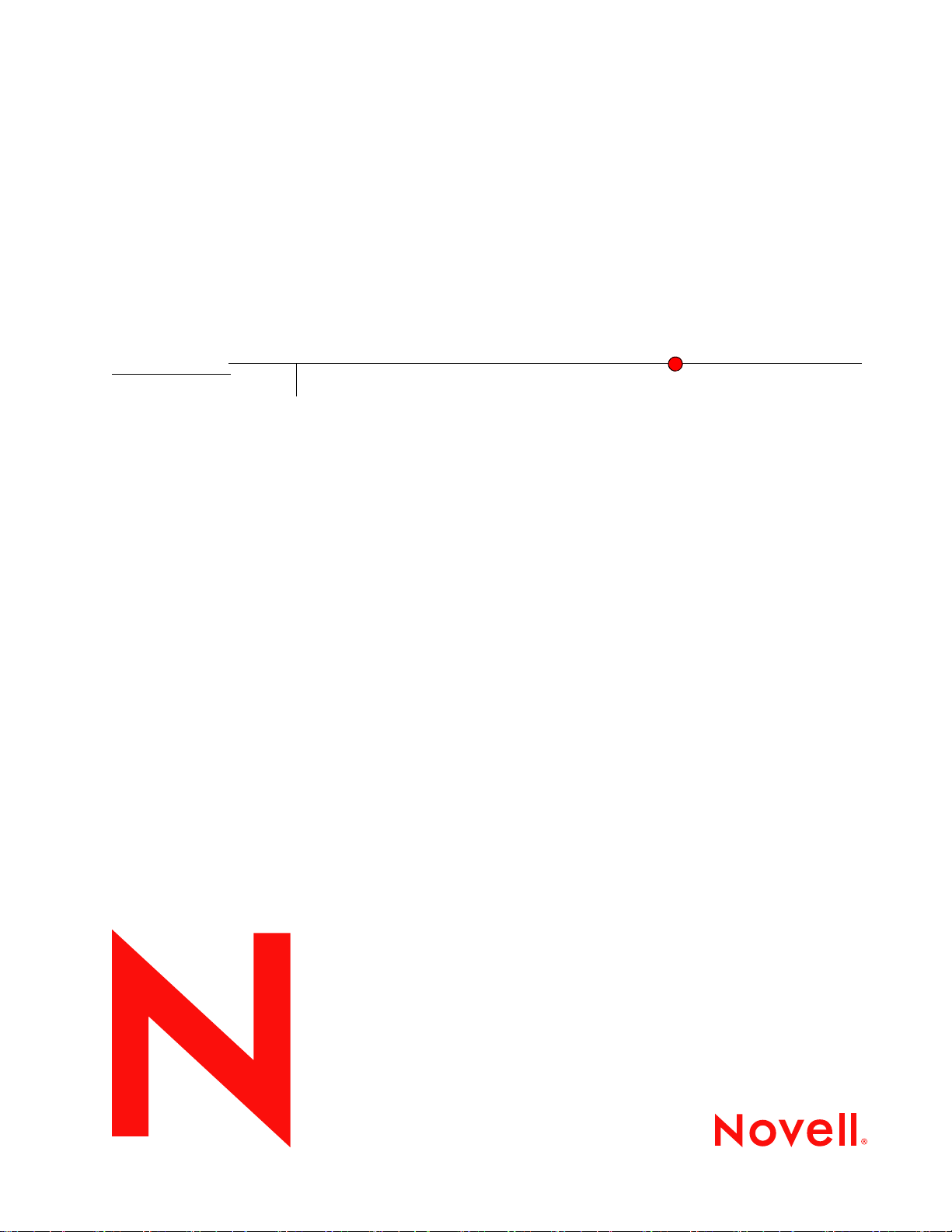
Novell iManager 2.7
Novell
iManager
安装指南
novdocx (zh-cn) 9 October 2007
2.7
October 12, 2007
www.novell.com
安装指南
Page 2
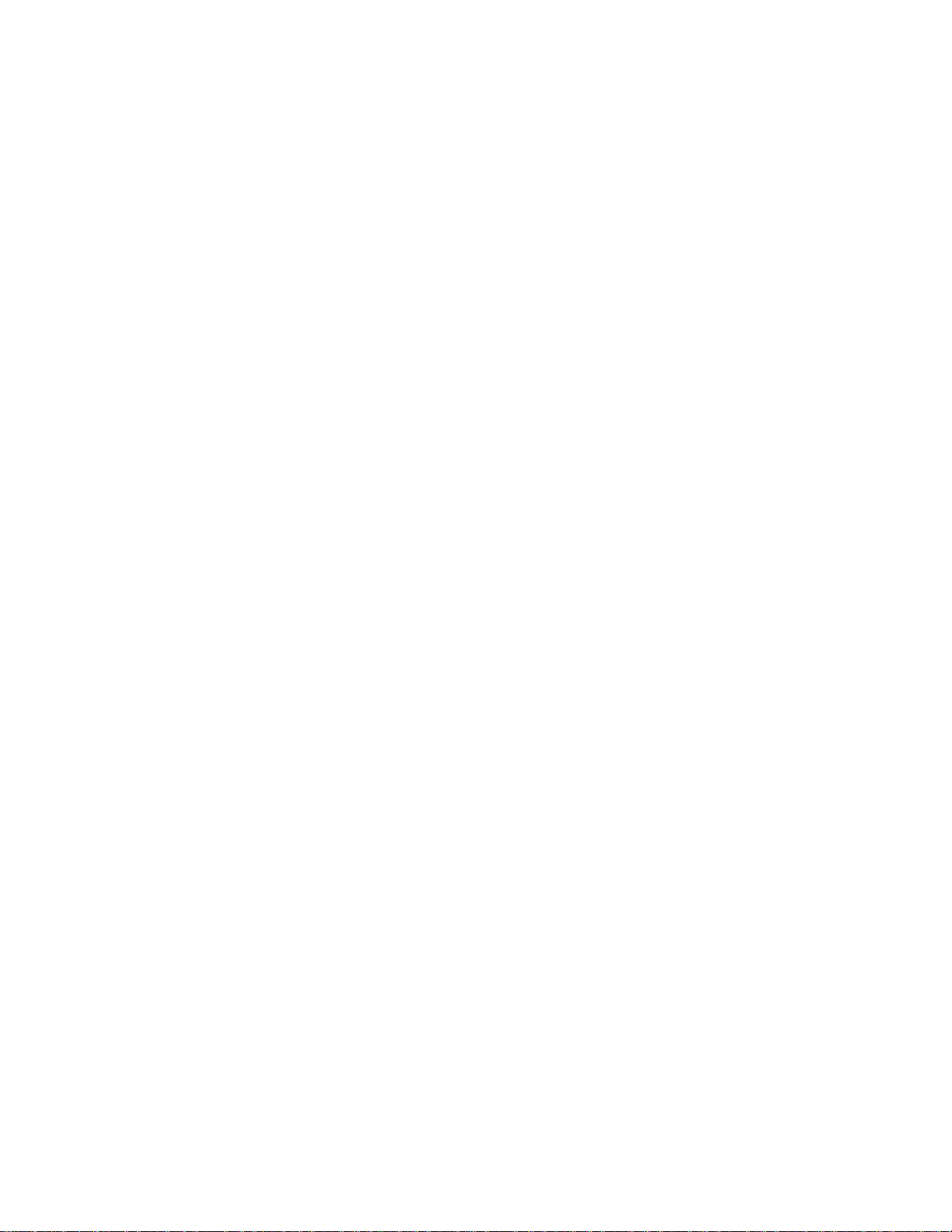
法律声明
Novell, Inc. 对于本文档的内容或使用不做任何陈述或保证,特别是对用于任何特定目的的适销性或适用性
不做任何明示或暗示的保证。另外, Novell, Inc. 保留随时修订本出版物和更改其内容的权利,并且没有义
务将这些修订或更改通知任何个人或实体。
另外, Novell, Inc. 对任何软件不做任何声明或保证,特别是对用于任何特定目的的适销性或适用性不做任
何明示或暗示的保证。另外, Novell, Inc. 保留随时更改 Novell 软件全部或部分内容的权利,并且没有义务
将这些更改通知任何个人或实体。
依据本协议提供的任何产品或技术信息都将受到美国出口控制和其他国家 / 地区的贸易法律的约束。您同
意遵守所有出口控制法规,并同意在出口、再出口或进口可交付产品之前取得所有必要的许可证或分类证
书。您同意不出口或再出口至当前美国出口排除列表上所列的实体,或者美国出口法律中规定的任何被禁
运的国家 / 地区或支持恐怖主义的国家 / 地区。您同意不将可交付产品用于禁止的核武器、导弹或生物化学
武器等终端用途。有关出口 Novell 软件的详细信息,请访问 Novell International Trade Services 万维网页面
(http://www.novell.com/info/exports/)。如果您未能获得任何必要的出口许可, Novell 对此不负任何责任。
版权所有 © 2007 Novell, Inc. 保留所有权利。未经出版商的明确书面许可,不得复制、影印、传送此出版物
的任何部分或将其储存在检索系统上。
novdocx (zh-cn) 9 October 2007
Novell, Inc. 拥有与本文档所述产品中包含的技术相关的知识产权。特别是,这些知识产权包括但不限于
Novell Legal Patents 万维网页面 (http://www.novell.com/company/legal/patents/) 中列出的一项或多项美国专
利,以及美国和其他国家 / 地区的一项或多项其他专利或正在申请的专利。
Novell, Inc.
404 Wyman Street, Suite 500
Waltham, MA 02451
U.S.A.
www.novell.com
联机文档:
www.novell.com/documentation)。
要访问本产品及其他 Novell 产品的最新联机文档,请参阅 Novell 文档万维网页面 (http://
Page 3
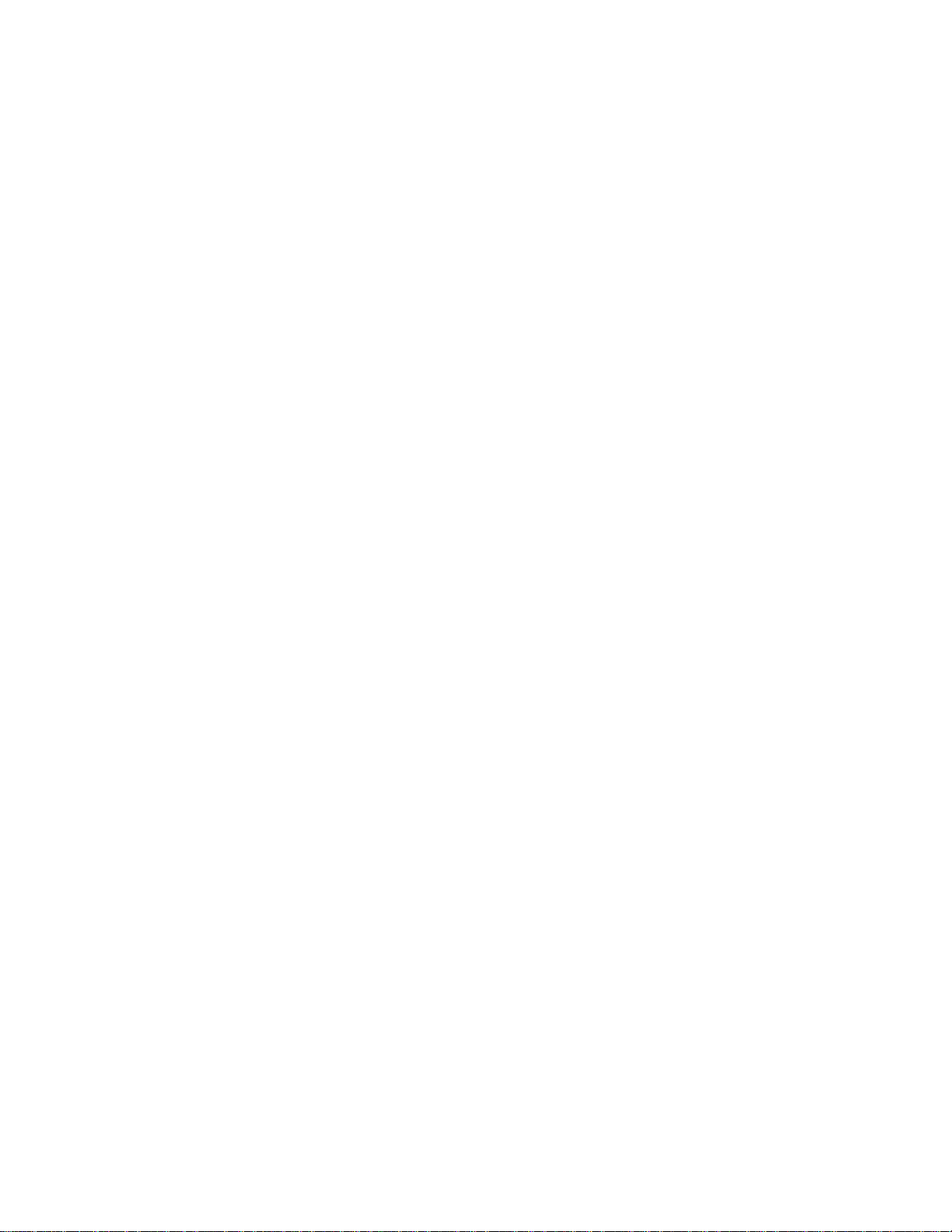
Novell 商标
有关 Novell 商标,请参见 Novell 商标和服务标记列表 (http://www.novell.com/company/legal/trademarks/
tmlist.html)。
第三方资料
所有第三方商标均属其各自所有者的财产。
novdocx (zh-cn) 9 October 2007
Page 4
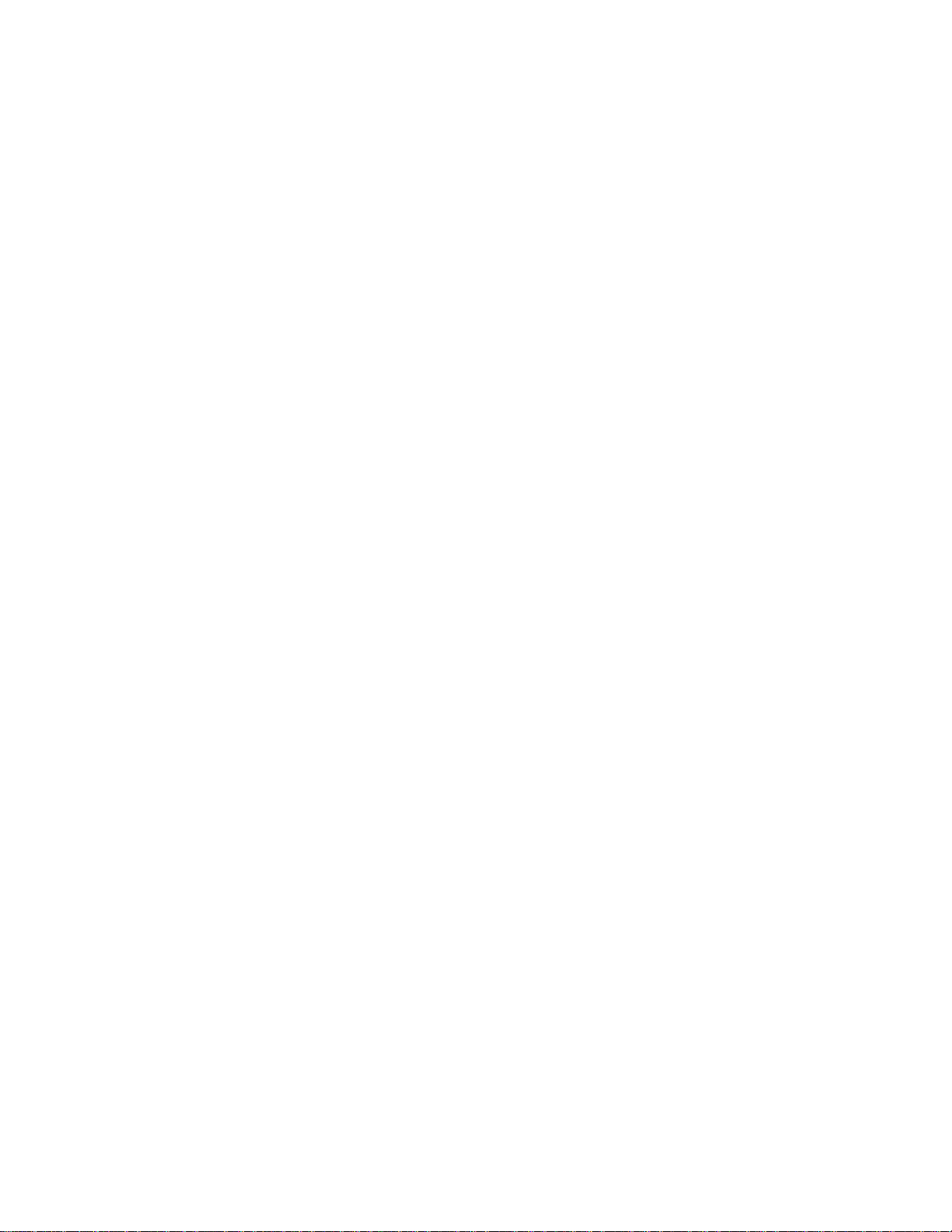
novdocx (zh-cn) 9 October 2007
Page 5
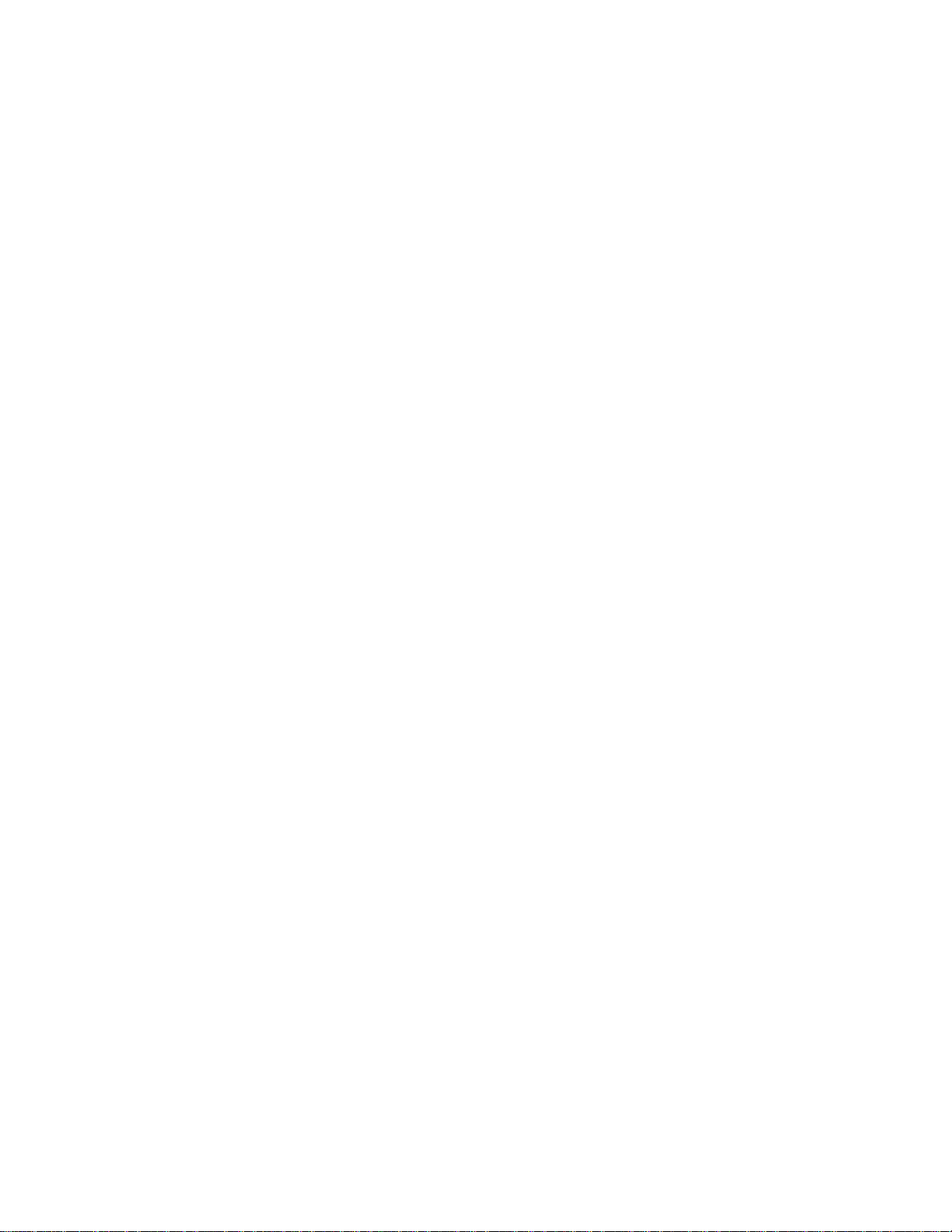
目录
关于本指南 7
1 安装 iManager 9
1.1 基于服务器和基于客户机的 iManager 2.7 版本 . . . . . . . . . . . . . . . . . . . . 9
1.1.1 iManager 支持的平台 (基于服务器) . . . . . . . . . . . . . . . . . . . . 9
1.1.2 iManager Workstation 支持的平台 . . . . . . . . . . . . . . . . . . . . . . 10
1.1.3 向后兼容性 . . . . . . . . . . . . . . . . . . . . . . . . . . . . . . . . 11
1.2 前提条件 . . . . . . . . . . . . . . . . . . . . . . . . . . . . . . . . . . . . . 11
1.3 自签名证书 . . . . . . . . . . . . . . . . . . . . . . . . . . . . . . . . . . . . 11
1.3.1 Linux . . . . . . . . . . . . . . . . . . . . . . . . . . . . . . . . . . . . . . . . . . . . . . . . . . . . . . . . . . . . . 12
1.3.2 Windows . . . . . . . . . . . . . . . . . . . . . . . . . . . . . . . . . . . . . . . . . . . . . . . . . . . . . . . . . . 13
1.4 在安装期间下载并安装插件 . . . . . . . . . . . . . . . . . . . . . . . . . . . . . 14
1.5 安装新版本的 iManager . . . . . . . . . . . . . . . . . . . . . . . . . . . . . . . . . . . . . . . . . . . . . . . . . . . . . . 14
1.5.1 NetWare 6.5 上的 iManager Server . . . . . . . . . . . . . . . . . . . . . . . . . . . . . . . . . . . . . 15
1.5.2 Linux 上的 iManager Server . . . . . . . . . . . . . . . . . . . . . . . . . . . . . . . . . . . . . . . . . . . 15
1.5.3 Windows 上的 iManager Server . . . . . . . . . . . . . . . . . . . . . . . . . . . . . . . . . . . . . . . . 17
1.5.4 Linux 客户机上的 iManager Workstation. . . . . . . . . . . . . . . . . . . . . . . . . . . . . . . . . . 19
1.5.5 Windows 客户机上的 iManager Workstation . . . . . . . . . . . . . . . . . . . . . . . . . . . . . . . 20
1.6 无提示安装 iManager 服务器 . . . . . . . . . . . . . . . . . . . . . . . . . . . .21
1.6.1 标准无提示安装 . . . . . . . . . . . . . . . . . . . . . . . . . . . . . . 21
1.6.2 自定义的无提示安装 . . . . . . . . . . . . . . . . . . . . . . . . . . . . 21
novdocx (zh-cn) 9 October 2007
2 升级 iManager 23
2.1 授权用户 . . . . . . . . . . . . . . . . . . . . . . . . . . . . . . . . . . . . . 23
2.2 更新基于职能的服务 . . . . . . . . . . . . . . . . . . . . . . . . . . . . . . . . 23
2.3 重安装或迁移 Plug-in Studio 插件 . . . . . . . . . . . . . . . . . . . . . . . . . . 24
3 卸装 iManager 2.7 25
3.1 Linux . . . . . . . . . . . . . . . . . . . . . . . . . . . . . . . . . . . . . . . . . . . . . . . . . . . . . . . . . . . . . . . . . . . . 25
3.2 NetWare 6.5. . . . . . . . . . . . . . . . . . . . . . . . . . . . . . . . . . . . . . . . . . . . . . . . . . . . . . . . . . . . . . . 25
3.3 Windows . . . . . . . . . . . . . . . . . . . . . . . . . . . . . . . . . . . . . . . . . . . . . . . . . . . . . . . . . . . . . . . . . 26
3.4 iManager Workstation . . . . . . . . . . . . . . . . . . . . . . . . . . . . . . . . . . . . . . . . . . . . . . . . . . . . . . . 26
目录
5
Page 6
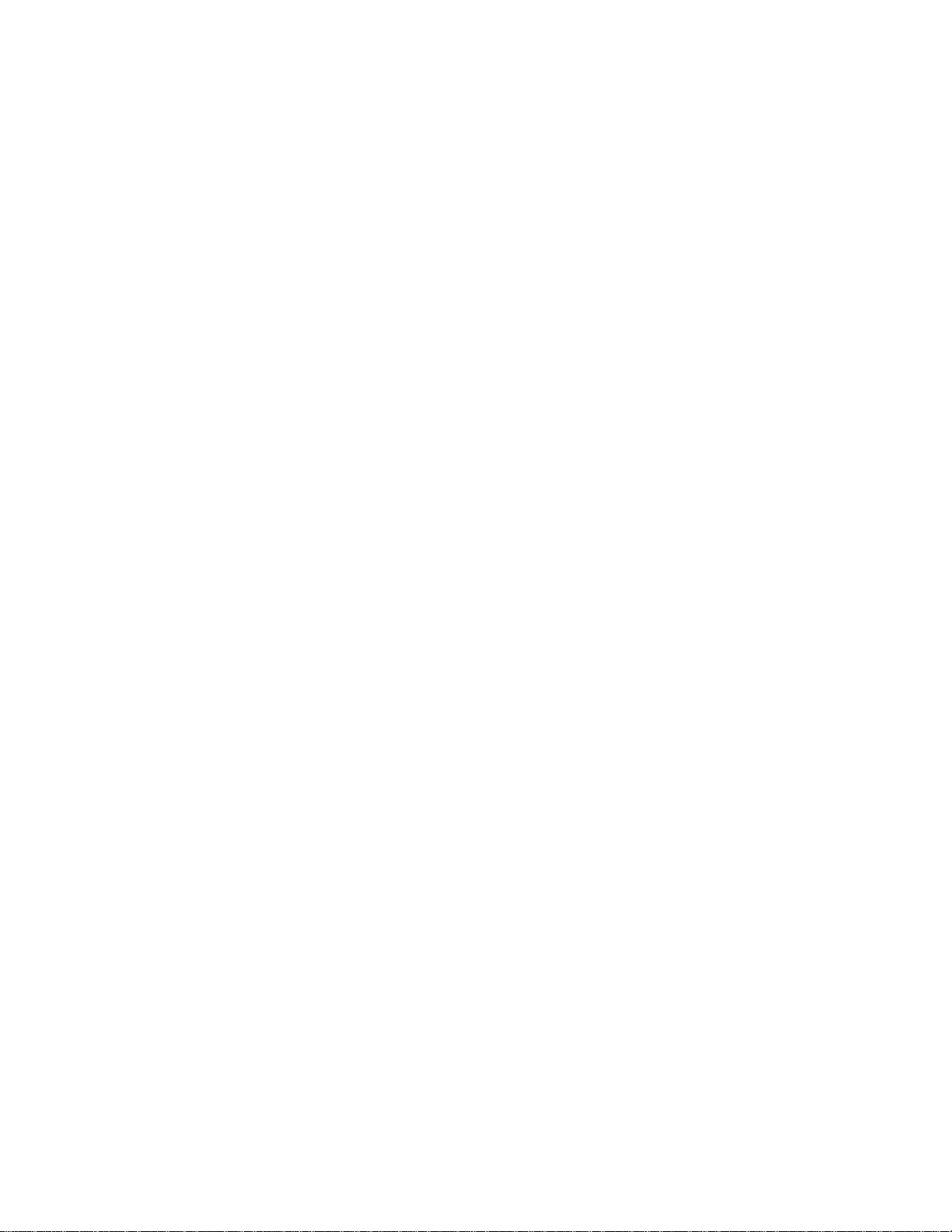
novdocx (zh-cn) 9 October 2007
6
Novell iManager 2.7 安装指南
Page 7
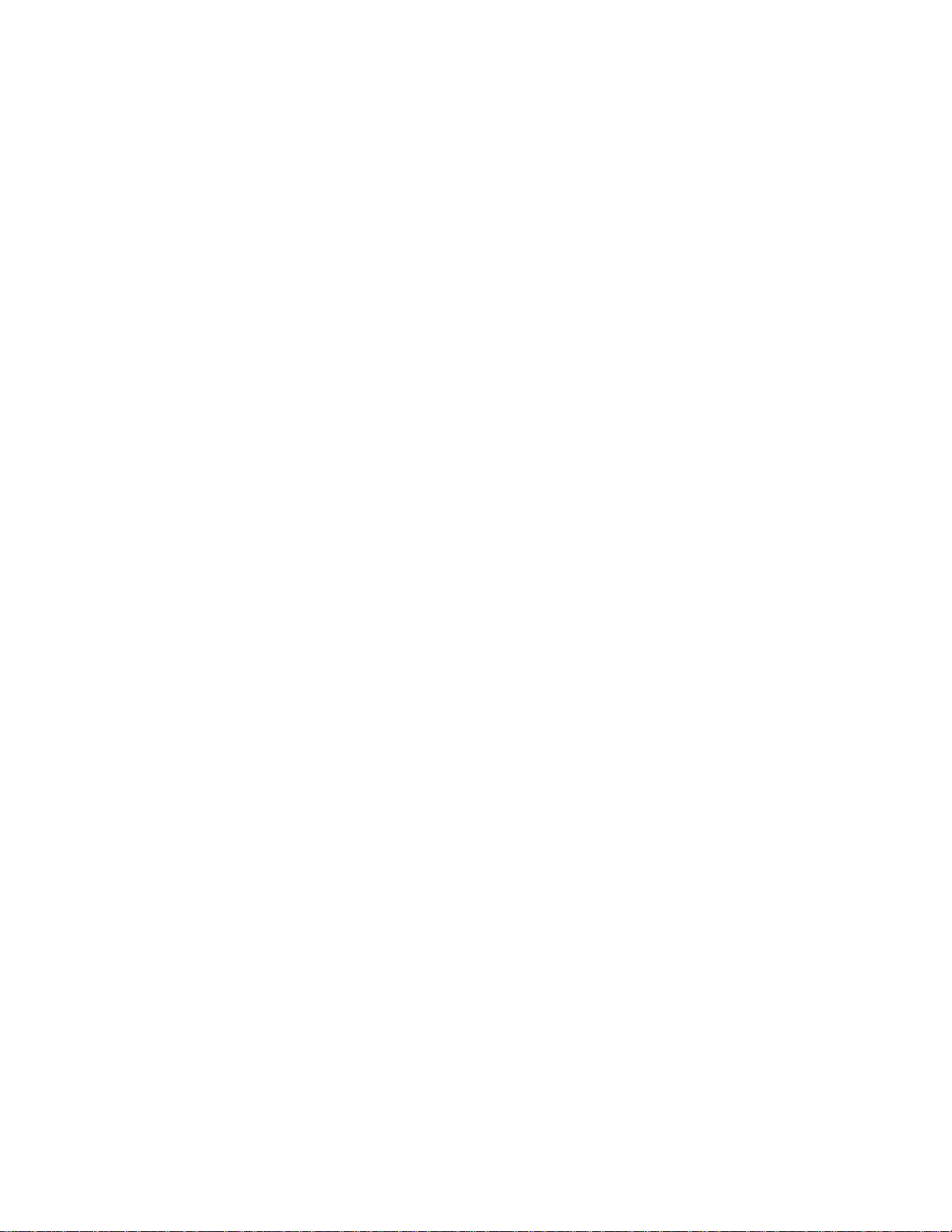
关于本指南
本指南将说明如何安装 Novell® iManager 2.7。本指南的使用对象为网络管理员,其中包括
以下部分:
第 1 章 “安装 iManager”(第 9 页)
第 2 章 “升级 iManager”(第 23 页)
第 3 章 “卸装 iManager 2.7”( 第 25 页)
适用对象
本指南面向网络管理员。
反馈
我们希望听到您对本手册和本产品中包含的其他文档的意见和建议。请使用联机文档每页底
部的 “用户意见”功能,或访问 www.novell.com/documentation/feedback.html 并输入您的意
见。
novdocx (zh-cn) 9 October 2007
文档更新
有关 《iManager 2.7
管理指南
》的最新版本,请参见 iManager 2.7 文档站点 (http://
www.novell.com/documentation/imanager27/index.html) 上该文档的英文版。
其他文档
iManager 2.7
Tomcat 服务器小程序树枝 (http://jakarta.apache.org/tomcat)
Java* 万维网站点 (http://java.sun.com)
eDirectory
eDirectory 文档 (http://www.novell.com/documentation/edir88/index.html)
Novell eDirectory Cool Solutions 团体 (http://www.novell.com/coolsolutions/nds)
Novell Technical Services (http://support.novell.com)
管理指南
TM
主页 (http://www.novell.com/products/edirectory)
(http://www.novell.com/documentation/imanager27)
文档约定
在本文档中,大于号 (>) 用于分隔同一步骤中的各项操作,以及交叉引用路径中的各个项
目。
®
商标符号 (
、TM 等)用于表示 Novell 商标。星号 (*) 表示第三方商标。
在书写单一路径名时,一些平台使用反斜杠而另一些平台使用正斜杠,但在本文档中路径名
*
一律使用反斜杠表示。对于要求使用正斜杠的平台 (例如, Linux* 或 UNIX
),用户应根
据软件的要求使用正斜杠。
关于本指南
7
Page 8
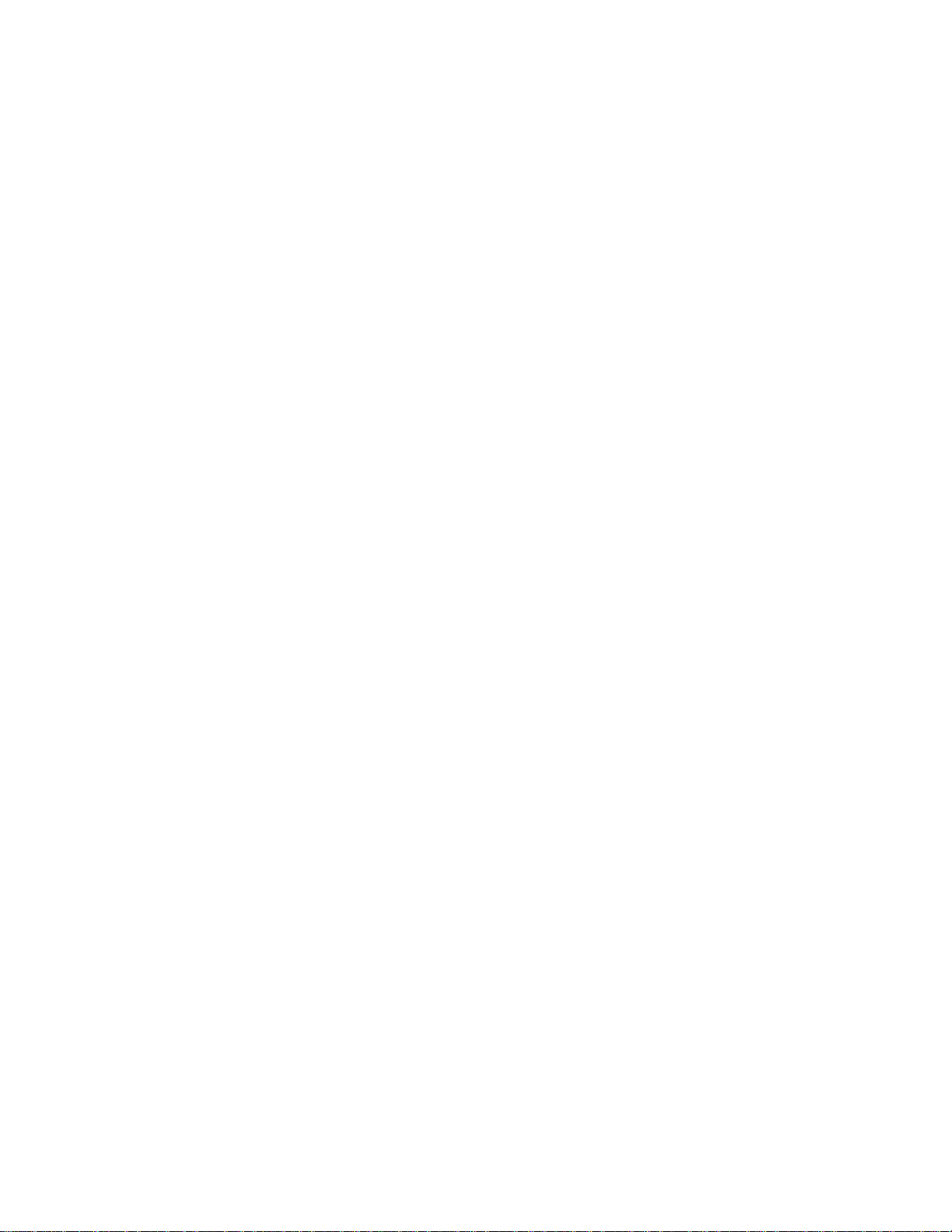
novdocx (zh-cn) 9 October 2007
8
Novell iManager 2.7 安装指南
Page 9

1
安装 iManager
Novell® iManager 可让您通过一个基于浏览器的工具来查看整个网络,使您可以主动评估不
断变化的网络需求并作出响应。
TM
使用 iManager 可以管理 Novell eDirectory
Open Enterprise Server、Identity Manager、Novell Audit 和 BorderManager
系统可以提高管理效率和消除不必要的开销,从而节省时间和财力。
本部分包含下列信息:
基于服务器和基于客户机的 iManager 2.7 版本 (第 9 页)
前提条件 (第 11 页)
自签名证书 (第 11 页)
在安装期间下载并安装插件 (第 14 页)
安装新版本的 iManager (第 14 页)
以及许多 Novell 和第三方的产品,包括 Novell
®
。这种集中式管理
novdocx (zh-cn) 9 October 2007
1
无提示安装 iManager 服务器 (第 21 页)
1.1 基于服务器和基于客户机的 iManager 2.7 版本
传统的基于服务器的 iManager 2.7 版本 (简称为 iManager)安装在可以访问 eDirectory 树的
服务器上。基于客户机的 iManager 版本 (称为 iManager Workstation)安装在客户机工作站
上而非服务器上。请依据下列原则确定哪一个版本最适合于您的环境,或者确定同时安装这
两个版本是否对您的 eDirectory 管理策略有益。
如果您只有一个管理员,并且该管理员始终从同一个客户机工作站管理 eDirectory,则
可以使用 iManager Workstation。 iManager Workstation 为完全自含式,几乎不需要设
置。在装载或卸载时,会自动启动和停止所需的资源。 iManager Workstation 可以在各
种 Linux 或 Windows 客户机工作站上安装和运行,不依赖于基于服务器的 iManager,
并且可以与安装在网络上的任何其他版本的 iManager 共存。
iManager 插件不会自动在 iManager 实例之间进行同步。如果有多个管理员并使用自定
义的插件,则必须在每个管理员的客户机工作站上都安装 iManager Workstation 和这些
插件。
如果从多个客户机工作站管理 eDirectory 或者有多个管理员,则安装 iManager Server,
以便任何相连的工作站都能使用。此外,自定义的插件只需在每个 iManager Server 上
安装一次。
1.1.1 iManager 支持的平台 (基于服务器)
iManager 2.7 支持下列服务器平台:
操作系统
NetWare
NetWare 6.5 Service Pack 7 (NW65SP7)
安装 iManager
9
Page 10

Linux
Red Hat
包含最新更新的 SLES 9 SP3 (32 位和 64 位)
SLES 10 和 SLES 10 SP1 (32 位和 64 位)
Open Enterprise Server 2
Windows
2000 Server SP4
2000 Advanced Server SP4
Server 2003 R2
*
4 (32 位和 64 位)
注释 : 不支持在 Solaris 平台上运行 iManager 2.7。但是,iManager 仍可以管理和使用 Solaris
平台上运行的应用程序和资源 (例如 eDirectory)。
应用程序服务器
Tomcat 5.0.x
novdocx (zh-cn) 9 October 2007
万维网服务器
除了 Open Enterprise Server 2 (OES 2) 平台 (Linux 和 NetWare),iManager 仅使用 Tomcat 5
以满足其对万维网服务器的要求。在 OES 2 Linux 平台中, iManager 2.7 同时使用 Tomcat
5.0.30 和 Apache 2.2.3。在 NetWare 6.5 SP7 中, iManager 2.7 同时使用 Tomcat 5.0.30 和
Apache 2.0.59。
浏览器
IE 6 SP1 (在 Windows 2000 中)
IE 6 SP2 (在 Windows XP 中)
IE 7
Firefox
*
1.5.x 或 Firefox 2.0.x
重要 : 尽管您也许可以通过未列出的万维网浏览器访问 iManager,但我们不保证可以实现全
部功能。
iManager 2.7 不支持通过带有基于路径的多宿主加速器并且启用了 “从 URL 中去除子路径”
®
的 iChain
服务器进行访问。
目录服务
eDirectory 8.7.3
eDirectory 8.8
1.1.2 iManager Workstation 支持的平台
iManager Workstation 支持下列台式机平台:
10
Novell iManager 2.7 安装指南
Page 11

Linux
openSUSE 10.2
Red Hat Enterprise Linux Work Station 4
SUSE Linux Enterprise Desktop 10 和 10 SP1 (SLED)
Windows
Windows XP Professional SP2
Windows 2000 Professional SP4
Windows Vista (仅 32 位)
注释 : 对于此版本 iManager 2.7,术语 “移动 iManager”已更改为 “iManager 工作站”。
1.1.3 向后兼容性
如果 iManager 2.7 服务器安装例程检测到以前安装的 iManager 2.5 或 2.6 版本,则会提示您
将去除现有的 iManager 和 Tomcat。如果您不希望发生这种情况,请停止安装。
novdocx (zh-cn) 9 October 2007
因为 iManager 工作站是一个独立环境,所以您可以在同一工作站上安装多个版本 (包括以
前的移动 iManager 版本)。但是,请不要尝试同时运行这些版本。如果您需要使用不同的
版本,请先运行一个版本,关闭该版本,然后再运行另一个版本。
同一 eDirectory 树可以由 iManager 2.7、 iManager 2.6 和 iManager 2.5 进行管理。对于
iManager 2.7,应该更新 RBS 集合。更新的 RBS 集合可保持对 iManager 2.6 和 2.5 的向后兼
容性。
1.2 前提条件
为了安装和使用 iManager 或 iManager Workstation,您必须满足下列前提条件。这些前提条
件适用于所有的服务器平台。其他平台特定的前提条件将按平台在安装新版本的 iManager
(第 14 页)中列出。
eDirectory 管理: iManager 2.7 可以管理任何运行 Novell eDirectory 8.7.3 或更高版本的
服务器。
Admin 同等权限: 您必须具有与 Admin 同等的权限才可以在 eDirectory 树中创建 “基
于职能的服务” (RBS) 集合,以及运行 “iManager RBS 配置向导”。
文件系统权限: 您必须具有对 Linux 服务器的根访问权限;对 NetWare 服务器的 Admin
访问权限;或者对 Windows 服务器的 “管理员”访问权限。
1.3 自签名证书
注释 : 本部分的信息不适用于同时安装 Tomcat 和 Apache 的 OES Linux 或 OES NetWare。有
关替换自我签名的 Apache/Tomcat 证书的信息,请参见 OES Linux 文档。
独立的 iManager 安装包括 Tomcat 使用的自我签名临时证书。有效期为一年。
安装 iManager
11
Page 12

这并不是一个长期的实施方案,而是一个临时的解决方案,使您的系统启动并运行,以便可
以在安装之后立即安全地使用 iManager。除了为了测试目的, OpenSSL 不建议使用自签名
证书。
替换自签名证书的一个难题是 Tomcat 的默认密钥存储区在 Tomcat {JKS} 格式文件中使用该
证书。用于修改此密钥存储区的工具 keytool 无法导入私钥。只能使用自生成的密钥。
如果使用的是 eDirectory,可以使用 Novell 证书服务器安全地生成、跟踪、存储和撤销证书
(不需要进一步投资)。要使用 Novell 证书服务器在 eDirectory 中生成公钥 / 私钥对,请完
成下面适合您的平台的步骤:
1.3.1 Linux
下列说明介绍在 Linux 平台上,如何在 eDirectory 中创建密钥对并通过 PKCS#12 文件导出
公钥、私钥和根证书颁发机构 (CA) 密钥。其中包括修改 Tomcat 的 server.xml 配置文件,以
便使用 PKCS12 指令并使配置指向实际的 P12 文件,而不是使用默认的 JKS 密钥存储区。
与此进程关联的文件如下:
临时密钥对保存在 /var/opt/novell/novlwww/.keystore 文件中。
可信根包含在 /etc/opt/novell/java/security/cacerts 文件中。
novdocx (zh-cn) 9 October 2007
用于配置 Tomcat 的证书使用情况的文件是 /etc/opt/novell/tomcat5/server.xml。
1. 使用 iManager 创建新的服务器证书。
在 iManager 中,单击 “Novell 证书服务器” > “创建服务器证书”。选择相应的服务
器,然后指定绰号并接受证书的其他默认值。
2. 将该服务器证书导出到 tomcat 主目录 ( /var/opt/novell/novlwww)。 在 iManager 中,选择
“目录管理” > “修改对象”。 浏览到相应的 KMO 对象并选择该对象。在 “证书”选
项卡中,选择 “导出”。指定口令,并将该服务器证书另存为 pkcs12 文件 ( .pfx)。
3. 将 .pfx 文件转换为 .pem 文件。
要执行此操作,可使用类似如下所示的命令:
openssl pkcs12 -in newtomcert.pfx -out newtomcert.pem
指定在步骤 2 中指定的证书口令,并为新的 .pem 文件指定口令。如果需要,可以使用
相同的口令。
4. 将 .pem 文件转换为 .p12 文件。
要执行此操作,可使用类似如下所示的命令:
openssl pkcs12 -export -in newtomcert.pem -out newtomcert.p12 -name
"New Tomcat"
指定在步骤 2 中指定的证书口令,并为新的 .p12 文件指定口令。如果需要,可以使用
相同的口令。
5. 停止 Tomcat。
/etc/init.d/novell-tomcat5 stop
6. 编辑 Tomcat 配置文件 (/etc/opt/novell/tomcat5/server.xml) 并添加 keystoreType、
12
Novell iManager 2.7 安装指南
keystoreFile 和 keystorePass 变量,从而允许 Tomcat 使用新创建的 .p12 证书文件。例
如:
<Connector className="org.apache.coyote.tomcat5.CoyoteConnector"
port="8443" minProcessors="5" maxProcessors="75"
enableLookups="true" acceptCount="100" debug="0" scheme="https"
Page 13

secure="true" useURIValidationHack="false"
disableUploadTimeout="true"> <Factory
className="org.apache.coyote.tomcat5.CoyoteServerSocketFactory"
clientAuth="false" protocol="TLS" keystoreType="PKCS12"
keystoreFile="/var/opt/novell/novlwww/newtomcert.p12"
keystorePass="password" /></Connector>
将密钥存储区类型设置为 PKCS12 时,必须指定证书文件的整个路径,因为 Tomcat 不
再默认使用 Tomcat 主路径。
7. 将 .p12 文件的所有权更改为相应的 Tomcat 用户 / 组 (通常是 novlwww),并将文件权
限设置为 user=rw、 group=rw 和 others=r。例如:
chown novlwww:novlwww newtomcert.p12
chmod 654 newtomcert.p12
8. 重启动 Tomcat。例如:
/etc/init.d/novell-tomcat5 start
1.3.2 Windows
novdocx (zh-cn) 9 October 2007
下列说明介绍在 Windows 平台上,如何在 eDirectory 中创建密钥对并通过 PKCS#12 文件导
出公钥、私钥和根证书颁发机构 (CA) 密钥 . 其中包括修改 Tomcat 的 server.xml 配置文件,
以便使用 PKCS12 指令并使配置指向实际的 P12 文件,而不是使用默认的 JKS 密钥存储区。
与此进程关联的文件及其默认位置如下所示:
临时密钥对:C:\Program Files\Novell\Tomcat\conf\ssl\.keystore。
可信根证书:C:\Program Files\Novell\jre\lib\security\cacerts。
配置 Tomcat 证书的使用: C:\Program Files\Novell\Tomcat\conf\server.xml
1. 使用 iManager 创建新的服务器证书。
在 iManager 中,单击 “Novell 证书服务器” > “创建服务器证书”。选择相应的服务
器,然后指定绰号并接受证书的其他默认值。
2. 导出服务器证书。在 iManager 中,选择 “目录管理” > “修改对象”。 浏览到相应的
KMO 对象并选择该对象。在 “证书”选项卡中,选择 “导出”。指定口令,并将该服
务器证书另存为 pkcs12 文件 ( .pfx)。
3. 将 .pfx 文件转换为 .pem 文件。
注释 : 默认情况下, Windows 上不安装 Openssl,但是在 Openssl 万维网站点 (http://
www.openssl.org/related/binaries.html) 上提供适合 Windows 平台的版本。 此外,可以在
Linux 平台上转换证书,默认情况下,该平台上会安装 Openssl。
要执行此操作,可使用类似如下所示的命令:
openssl pkcs12 -in newtomcert.pfx -out newtomcert.pem
指定在步骤 2 中指定的证书口令,并为新的 .pem 文件指定口令。 如果需要,可以使用
相同的口令。
4. 将 .pem 文件转换为 .p12 文件。
要执行此操作,可使用类似如下所示的命令:
openssl pkcs12 -export -in newtomcert.pem -out newtomcert.p12 -name
"New Tomcat"
安装 iManager
13
Page 14

指定在步骤 3 中指定的证书口令,并为新的 .p12 文件指定口令。 如果需要,可以使用
相同的口令。
5. 将 .p12 文件复制到 Tomcat 证书所在的位置。
默认情况下,此位置是 C:\Program Files\Novell\Tomcat\conf\ssl\。
6. 停止 Tomcat 服务。
/etc/init.d/novell-tomcat5 stop
7. 编辑 Tomcat 的 server.xml 并添加 keystoreType、 keystoreFile 和 keystorePass 变量,使
Tomcat 使用新创建的 .p12 证书文件。例如:
<Connector className="org.apache.coyote.tomcat5.CoyoteConnector"
port="8443" minProcessors="5" maxProcessors="75"
enableLookups="true" acceptCount="100" debug="0" scheme="https"
secure="true" useURIValidationHack="false"
disableUploadTimeout="true"> <Factory
className="org.apache.coyote.tomcat5.CoyoteServerSocketFactory"
clientAuth="false" protocol="TLS" keystoreType="PKCS12"
keystoreFile="/conf/ssl/newtomcert.p12" keystorePass="password" />
将密钥存储区类型设置为 PKCS12 时,必须指定证书文件的整个路径,因为 Tomcat 不
再默认使用 Tomcat 主路径。
novdocx (zh-cn) 9 October 2007
8. 启动 Tomcat 服务。
1.4 在安装期间下载并安装插件
在安装 iManager 2.7 期间,会出现一则讯息,显示指向可用插件的 XML 描述符文件的
URL。 Novell 描述符文件的默认位置是 (http://www.novell.com/products/consoles/imanager/
iman_mod_desc.xml)。
如果安装 iManager 时无法访问默认的描述符文件 URL,您可以更改此 URL,使其指向其他
位置。有关自定义 iManager 插件的下载和安装进程的信息,请参见 《iManager 2.7
》中的 “ 插件模块的安装 ”。
南
如果是全新安装,将预先选择 “典型”插件。如果是升级,则只预选需要更新的插件。可
以覆盖默认选择并添加要下载的新插件,但是建议您不要取消选中将从早期版本的
iManager 更新的任何预选插件。
重要 : iManager 2.7 插件与以前的 iManager 版本不兼容。另外,您要在 iManager 2.7 中使用
的任何自定义插件都必须使用 iManager 2.7 SDK 在 iManager 2.7 环境中进行重新编译。
管理指
1.5 安装新版本的 iManager
Novell iManager 2.7 可以安装在下列平台上。在安装 iManager 之前,您通常应先应用适合您
的平台的最新 Service Pack,并满足前提条件 (第 11 页)中列出的前提条件。
NetWare 6.5 上的 iManager Server (第 15 页)
Linux 上的 iManager Server (第 15 页)
Windows 上的 iManager Server (第 17 页)
Linux 客户机上的 iManager Workstation (第 19 页)
Windows 客户机上的 iManager Workstation (第 20 页)
14
Novell iManager 2.7 安装指南
Page 15

1.5.1 NetWare 6.5 上的 iManager Server
iManager 2.7 没有为 NetWare 6.5 提供单独的安装选项。iManager 2.7 作为 NetWare 6.5 Service
Pack 7 (NW65SP7) 中的一个可选安装组件提供。如果从 NetWare 6.5 SPx 升级到 SP7,并且
安装的是 iManager 2.5 或 2.6,则 iManager 将升级到 iManager 2.7。另外,如果安装的是
iManager 2.0.2,则它不会被升级到 iManager 2.7,而会保持不变。为了从 iManager 2.0.2 升
级到 iManager 2.7,您必须首先将其升级到 iManager 2.6。 NW65SP7 文档中提供了在
NetWare 6.5 中安装 iManager 2.7 时所需的所有前提条件和步骤。
1.5.2 Linux 上的 iManager Server
如果 iManager 2.7 安装例程检测到以前安装的 iManager 2.5 或 2.6 版本,则会提示您将去除
现有的 iManager 和 Tomcat。如果您不希望发生这种情况,请停止安装。
但是,去除以前安装的 iManager 版本时,其目录结构会被备份到旧的 TOMCAT_HOME 目
录中以保存以前创建的任何自定义内容。
要准备安装,请查看下面的前提条件核对清单。
novdocx (zh-cn) 9 October 2007
前提条件
除了前提条件 (第 11 页)中列出的一般前提条件外,下列前提条件也适用于在 Linux 上安
装 iManager:
必需的 Linux 程序包: 如果未安装下列任一程序包,则必须从您的 Linux 发行套件供应
商处获取这些程序包并在安装 iManager 之前进行安装。它们应该在您的安装 CD 上。
compat-libstdc++-lsb (SUSE)
compat-libstdc++-33 (Red Hat AS 4.0)
早期版本的 iManager: 如果已安装了 iManager 2.5 或 2.6,您不需要进行卸装。有关更
多信息,请参见第 2 章 “升级 iManager”(第 23 页)。
处理器: Pentium* III 600MHz 或更高的处理器
磁盘空间: 本地安装需要 200 MB 硬盘空间
内存: 512 MB RAM (建议 1024 MB)
端口设置: 请注意可能发生的端口冲突。Tom cat 会在安装 iManager 2.7 的过程中安装,
该过程确定默认端口是否已在使用中。如果它们已在使用中,安装程序就会提示您输入
其他端口供 Tomcat 使用。默认情况下, To mcat 使用端口 8080、 8443 和 9009。
重要 : 在 Linux 上,只有随 iManager 一起安装的 Tomcat 版本支持 iManager。
在安装期间, iManager 将安装下列产品:
Tomcat 5.0.28
Sun* J2SDK 1.5.0_11
Novell 国际密码基础结构 (NICI) 2.7.3
过程
1 在 Novell 下载站点 (http://download.novell.com) 上,搜索 iManager 产品,选择 iManager
2.7,然后将 iMan_27_linux.tgz 下载到服务器上的某个目录中。
安装 iManager
15
Page 16

2 使用以下命令将其解压缩到 iManager 文件夹:
tar -zxvf iMan_27_linux.tgz
3 打开壳层并切换到 extracted_dIRECTORY/imanager/installs/linux 目录。
此路径相对于您将 iManager 文件复制或者解压缩到的目录。
4 以根用户或根用户的同等身份登录,并输入下列命令之一。
要进行命令行 (文本模式)安装,则输入以下命令:
./iManagerInstallLinux.bin
要进行 GUI 安装,则输入下列命令:
./iManagerInstallLinux.bin -i gui
成功安装后,安装程序会生成配置文件 (/var/log/installer.properties),该配置文件的值依
据在安装期间所提的问题而获得。可以修改该文件并用于无提示安装。请参见无提示安
装 iManager 服务器 (第 21 页)。
警告 : 在 Linux 上重安装 iManager 时,请确保在重新运行安装例程前先运行卸装例程
(请参见卸装 iManager 2.7 (第 25 页))。如果运行安装前未卸装之前的安装,则可能
导致 Tomcat 配置损坏并且无法启动。
novdocx (zh-cn) 9 October 2007
5 在打开的 iManager 启动屏幕上,选择一种语言,然后单击 “确定”。
6 浏览说明,然后单击 “下一步”。
7 接受许可证协议,然后单击 “下一步”。
8 指定在安装 iManager 期间要安装的部件,然后单击 “下一步”。
9 指定在安装过程中是否要下载并安装插件,然后单击 “下一步”。
10 (有条件)要在安装过程中下载插件,请指定要下载的插件,然后单击 “下一步”。
如果是控制台安装,请输入要下载的插件的编号列表 (以逗号分隔)。
如果是 GUI 安装,请选中相应的复选框。已选择默认选项。
如果需要,可以为下载插件指定替换 URL。有关更多信息,请参见在安装期间下载并
安装插件 (第 14 页)。使用替换 URL 下载插件时,您必须自行负责校验 URL 内容,
并校验插件是否适合您使用。
如果插件下载区域显示讯息 “找不到任何新的或更新的插件。所有插件都已下载或更
新,或者 iManager 下载服务器不可用”,则可能发生了下列一种或几种情况:
Novell 下载站点中没有提供任何更新的插件
因特网连接存在问题;请校验连接
到 Novell 描述符文件 (http://www.novell.com/products/consoles/imanager/
iman_mod_desc.xml) 的连接没有成功
此 iManager 安装在不允许连接到上述 URL 的代理后面进行。
11 指定是否要从本地驱动器安装插件,然后单击 “下一步”。
12 (有条件)要从本地目录安装插件,请指定包含相应插件 (.npm) 文件的目录路径。
13 指定您要让 Tomcat 在其上运行的端口。
16
Novell iManager 2.7 安装指南
默认路径为 /
解压缩到的位置
/imanager/installs/plug-ins,但是,您可以在此处指定任一
有效的装入点。
默认情况下,使用 8080 (HTTP)、 8443 (HTTPS) 和 9009 作为 MOD_JK 连接器端口。
Page 17

14 (可选)指定一个授权用户以及此用户将管理的相应 eDirectory 树名,然后单击 “下一
步”。
该信息并非用于在安装期间鉴定到 eDirectory,不会以任何方式对该信息进行验证。请
确保您使用的语法符合 iManager 登录页的要求。
如果将这些字段保留为空白, iManager 将允许任何用户安装插件以及更改 iManager 服
务器设置 (不建议作为长期解决方案)。安装后,从 iManager 的 “配置” >
“iManager Server” > “配置 iManager” > “安全性”页上指定授权用户。 > > > 有关
更多信息,请参见 《iManager 2.7
管理指南
》中的 “ 授权用户 ”。
15 阅读 “预安装”摘要页,然后单击 “安装”。
在安装期间,将安装 iManager 文件,下载插件并更改配置。安装可能需要几分钟的时
间。
完成安装后,等待几秒钟以显示 “开始使用”页。要访问 iManager,请参见 “ 访问
iManager”。
如果您从以前的 iManager 版本进行了升级,请参见第 2 章 “升级 iManager”(第 23 页)。
1.5.3 Windows 上的 iManager Server
novdocx (zh-cn) 9 October 2007
如果 iManager 2.7 安装例程检测到以前安装的 iManager 2.5 或 2.6 版本,则会提示您将去除
现有的 iManager 和 Tomcat。如果您不希望发生这种情况,请停止安装。
但是,去除以前安装的 iManager 版本时,其目录结构会被备份到旧的 TOMCAT_HOME 目
录中以保存以前创建的任何自定义内容。
要准备安装,请查看下面的前提条件核对清单。
前提条件
除了前提条件 (第 11 页)中列出的一般前提条件外,下列前提条件也适用于在 Windows 上
安装的 iManager:
早期版本的 iManager: 如果已安装了 iManager 2.5 或 2.6,您不需要进行卸装。有关更
多信息,请参见第 2 章 “升级 iManager”(第 23 页)。
Web 服务: 在 Windows 服务器上, iManager 使用 Tomcat。它不提供任何与 IIS 或
Apache 环境的集成。但是,在安装 iManager 2.7 之后,如果需要,可以手动将
iManager 与现有的 Web 服务器基础结构集成。
处理器: Pentium III 600 MHz 或更高的处理器
磁盘空间: 本地安装需要最少 500 MB
内存: 512 MB 的 RAM (建议 1024 MB)
在安装期间, iManager 将安装下列产品:
Tomcat 5.0.28
Sun JRE 1.5.0_11
Novell 国际密码基础结构 (NICI) 2.7.3
安装 iManager
17
Page 18

过程
有关在同一计算机上运行 Novell eDirectory 和 iManager Server 的信息,请参见 《iManager
管理指南
2.7
》中的 “ 在同一计算机上运行 eDirectory 和 iManager (仅适用于 Windows)”。
1 以具有管理员特权的用户的身份登录来安装 iManager。
2 在 Novell 下载站点 (http://download.novell.com) 上,搜索 iManager 产品,选择 iManager
2.7,然后将其下载到服务器上的某个目录中。
3 将文件解压缩到 iManager 文件夹。
4 找到并运行 iManagerInstall.exe ( extracted_directory\iManager\installs\win )。
启动安装程序后,您可以立即按住 Ctrl 键查看安装程序的调试输出。继续按住 Ctrl 键
直到控制台窗口显示。有关调试的更多信息,请参见 《iManager 2.7
管理指南
》中的 “
查错 ”。
5 在打开的 iManager 启动屏幕上,选择一种语言,然后单击 “确定”。
6 在介绍页上,单击 “下一步”。
7 接受许可证协议,然后单击 “下一步”。
8 阅读 “检测摘要”页,然后单击 “下一步”。
“检测摘要”显示当前安装的、 iManager 在安装后将使用的 Servlet 树枝和 JVM 软件以
及在安装 iManager 期间安装的支持部件。使用 “浏览”按钮修改已安装的部件的列表
(如果未列出正确的版本)。
novdocx (zh-cn) 9 October 2007
9 指定安装文件夹,然后单击 “下一步”。
默认的安装位置为 C:\Program Files\Novell。
10 选择要下载并安装的插件,然后单击 “下一步”。
如果需要,您可以指定替换 URL。有关更多信息,请参见在安装期间下载并安装插件
(第 14 页)。使用替换 URL 下载插件时,您必须自行负责校验 URL 内容,并校验插件
是否适合您使用。
如果插件下载区域显示讯息 “找不到任何新的或更新的插件。所有插件都已下载或更
新,或者 iManager 下载服务器不可用”,则可能发生了下列一种或几种情况:
Novell 下载站点中没有提供任何更新的插件
因特网连接存在问题;请校验连接
到 Novell 描述符文件 (http://www.novell.com/products/consoles/imanager/
iman_mod_desc.xml) 的连接没有成功。
此 iManager 安装在不允许连接到上述 URL 的代理后面进行。
11 (可选)选择要从本地磁盘驱动器安装的插件,然后单击 “下一步”。
这样可以在安装期间安装之前下载的插件或者自定义的插件。
12 (可选)指定一个授权用户以及此用户将管理的相应 eDirectory 树名,然后单击 “下一
步”。
该信息并非用于在安装期间鉴定到 eDirectory,不会以任何方式对该信息进行验证。请
确保您使用的语法符合 iManager 登录页的要求。
如果将这些字段保留为空白, iManager 将允许任何用户安装插件以及更改 iManager 服
务器设置 (不建议作为长期解决方案)。安装后,从 iManager 的 “配置” >
“iManager Server” > “配置 iManager” > “安全性”页上指定授权用户。 > > > 有关
更多信息,请参见 《iManager 2.7
管理指南
》中的 “ 授权用户 ”。
13 阅读 “预安装”摘要页,然后单击 “安装”。
18
Novell iManager 2.7 安装指南
Page 19

在安装期间,将安装 iManager 文件,下载插件并更改配置。安装可能需要几分钟的时
间。
完成安装后,将出现浏览器窗口,显示 “开始使用”页。请等待 iManager 初始化,然后再
尝试访问。
要访问 iManager,请单击 “开始使用”页上的第一个链接,然后登录。有关更多信息,请
参见 ““ 访问 iManager””。
如果您从以前的 iManager 版本进行了升级,请参见第 2 章 “升级 iManager”(第 23 页)。
1.5.4 Linux 客户机上的 iManager Workstation
因为 iManager Workstation 是一个独立环境,所以您可以在同一工作站上安装多个版本 (包
括以前的 Mobile iManager 版本)。但是,您不要尝试同时运行这些版本。如果您需要使用
不同的版本,请先运行一个版本,关闭该版本,然后再运行另一个版本。
要准备安装,请查看下面的前提条件核对清单。
前提条件
novdocx (zh-cn) 9 October 2007
除了前提条件 (第 11 页)中列出的一般前提条件外,下列前提条件也适用于在 Linux 客户
机上安装的 iManager Workstation:
必需的 Linux 程序包: 如果未安装下列任一程序包,则必须从您的 Linux 发行套件供应
商处获取这些程序包并在安装 iManager 之前进行安装。它们应该在您的安装 CD 上。
GT K2
GLIBC 2.3
处理器: Pentium III 600 MHz 或更高的处理器
磁盘空间: 最少 200 MB
内存要求: 256 MB RAM (建议 512 MB)
重要 : 不要从包含空格的路径运行 iManager Workstation。
iManager 包括或者将安装下列产品:
Tomcat 5.0.28
Sun J2SDK 1.5.0_11-b03
Novell 国际密码基础结构 (NICI) 2.7.3
过程
1 在 Novell 下载站点 (http://download.novell.com) 上,搜索 iManager 产品,选择 iManager
2.7,然后将 iMan_27_workstation_linux.tar.bz2 下载到服务器上的某个目录中。
2 使用以下命令解压缩文件:
tar -xjvf iMan_27_workstation_linux.tar.bz2
解压缩在 iManager Workstation 的 tar.bz2 文件所在的同一文件夹中创建 imanager 文件
夹。
3 以根用户或根用户的同等身份登录,并安装 Novell 国际密码基础结构 (NICI) 软件。
安装 iManager
19
Page 20

要执行此操作,请从 imanager/NICI/linux 目录执行以下命令:
rpm -Uvh nici.i386.rpm
在未安装 NICI 的桌面上,该命令将安装 NICI。在已安装 NICI 的桌面上,该命令将升
级 NICI。
4 如果您计划在以后以非 root user 身份运行 iManager 工作站,请不要在第一次以 root user
身份运行 iManager。浏览到 imanager/bin 目录并执行 iManager Workstation 启动底稿。
./iManager.sh
5 iManager 登录屏幕显示时,指定用户名、口令以及 eDirectory 树。
要访问 iManager,请参见 “ 访问 iManager”。
如果您从以前的 iManager 版本进行了升级,请参见第 2 章 “升级 iManager”(第 23 页)。
1.5.5 Windows 客户机上的 iManager Workstation
因为 iManager Workstation 是一个独立环境,所以您可以在同一工作站上安装多个版本 (包
括以前的 Mobile iManager 版本)。但是,您不要尝试同时运行这些版本。如果您需要使用
不同的版本,请先运行一个版本,关闭该版本,然后再运行另一个版本。
novdocx (zh-cn) 9 October 2007
要准备安装,请查看下面的前提条件核对清单。
前提条件
其他配置: 如果将 Internet Explorer 配置为对局域网使用代理服务器,则必须还要选择
“工具” > “Internet 选项” > “连接” > “局域网设置” > “对本地地址不使用代理服
务器”选项。
处理器: Pentium III 600 MHz 或更高的处理器
磁盘空间: 最少 200 MB
内存: 256 MB 的 RAM (建议 512 MB)
不要从包含空格的路径运行 iManager Workstation。
如果您运行的 Novell Client
TM
版本早于 4.91,请确保启动 iManager Workstation 前已经在
工作站上安装 NMAS 客户机。
?????????? temp ? tmp ?????? ?? iManager ???? ??????,????? iManager ??? ??? C:\imanager
???????????? iManager ???, ???? c:\temp\imanager?d:\tmp\imanager ?
c:\programs\temp\imanager ??? iManager ???
第一次在 Windows 工作站上运行 iManager Workstation 时,您必须以工作站管理员组成
员的身份进行操作。
iManager 包括或者将安装下列产品:
Tomcat 5.08.28
Sun JRE 1.5.0_09-b03
Novell 国际密码基础结构 (NICI) 2.7.3
操作步骤
1 在 Novell 下载站点 (http://download.novell.com) 上,搜索 iManager 产品,选择 iManager
20
Novell iManager 2.7 安装指南
2.7,然后下载 iMan_27_workstation_win.zip。
Page 21

2 使用任一 ZIP 程序,将 iMan_27_workstation_win.zip 文件解压缩到某一文件夹中。
3 使用文件浏览器,浏览到 imanager\bin 文件夹。
4 要执行底稿,请双击 iManager.bat 文件。
5 iManager 登录页显示时,输入您的用户名、口令和树。
要访问 iManager,请参见 “ 访问 iManager”。
如果您从以前的 iManager 版本进行了升级,请参见第 2 章 “升级 iManager”(第 23 页)。
1.6 无提示安装 iManager 服务器
无提示 (非交互式)安装不显示用户界面,也不向用户提出任何问题。相反,
InstallAnywhere 会为此目的而使用从属性文件中获得的信息。
NetWare 不支持无提示安装。
存在两个无提示安装选项:
标准无提示安装 (第 21 页)
novdocx (zh-cn) 9 October 2007
自定义的无提示安装 (第 21 页)
1.6.1 标准无提示安装
要使用默认安装值在 Linux 或 Windows 服务器上执行标准无提示安装,请执行下列操作:
1 打开控制台窗口,然后转到包含您下载的 iManager 文件的目录。
2 在命令行上,输入以下命令 (对于 Linux):
./iManagerInstall<
或者,如果是 Windows,则输入以下命令:
iManagerInstall.exe -i silent
平台
>.bin -i silent
1.6.2 自定义的无提示安装
要执行自定义的无提示安装,以更多地控制将要安装哪些模块,请执行下列操作:
1 在包含安装程序可执行文件的同一目录中创建 installer.properties 文件。
2 输入以下命令以使用 installer.properties 文件执行无提示安装:
./iManagerInstall
3 在 installer.properties 中,设置并保存下列属性值:
$PLUGIN_INSTALL MODE$ (该属性控制着从磁盘、网络、或者磁盘和网络安装
或不安装插件)
平台
.bin -i silent -f pathto_properties_file
如果要从磁盘安装插件,请将该属性设置为 DISK。此值是默认值。
如果要从网络安装插件,请将该属性设置为 NET。
如果要从磁盘和网络安装插件,请将该属性设置为 BOTH。
如果不准备安装插件,请将该属性设置为 SKIP。
$PLUGIN_DIR$ (该属性将定义磁盘上插件所在的替换路径)
安装 iManager
21
Page 22

默认路径为 installer_root_directory/iManager/installs/ platform path/plugin
将安装插件目录中找到的所有模块 (子目录除外)。
$PLUGIN_INSTALL_URL$ (该属性将指定插件所在的 URL)
可以修改此 URL。有关更多信息,请参见 《iManager 2.7
管理指南
》中的 “ 下载和
安装插件模块 ”。
4 要指定下载特定模块,请使用下列示例,提供位于 NPM 的 META-INF/ 文件夹下
MANIFEST.MF 文件中的模块 ID 和版本。
$PLUGIN_MODULE_ID_1$=eDirectoryBackupAndRestore
$PLUGIN_VERSION_1$=2.7.20050517
$PLUGIN_MODULE_ID_2$=ldap
$PLUGIN_VERSION_2$=2.7.20050517
etc. . . . (repeated as many times as there are modules)
如果未定义任何模块,则将安装安装次数最多的模块。这些模块在下载万维网站点的
iman_mod_desc.xml 文件中标记为 “已选”。
如果未定义模块的版本,则将安装任何与 NPM 名称相匹配的模块。
novdocx (zh-cn) 9 October 2007
22
Novell iManager 2.7 安装指南
Page 23

2
升级 iManager
如果您当前已在服务器上安装了某个版本的 NovellTM iManager,则需要将其升级或者迁移到
iManager 2.7 (取决于您运行的是 iManager 2.0.x 还是 1.5.x)。本部分将说明下列过程:
授权用户 (第 23 页)
更新基于职能的服务 (第 23 页)
重安装或迁移 Plug-in Studio 插件 (第 24 页)
2.1 授权用户
升级 iManager 时,如果系统检测到现有的 configiman.properties 文件,则在安装期间您将不
会看到 “授权用户”屏幕。安装将使用该文件中的现有 “授权用户”设置。
2.2 更新基于职能的服务
novdocx (zh-cn) 9 October 2007
2
第一次使用 iManager 2.7 登录到已经包含 RBS 集合的 eDirectory 树时,可能不显示部分职能
和任务。这种情况是正常的,因为有些插件需要进行更新,以便 iManager 2.7 可以充分使
用。“RBS 配置”任务会列出过期的 RBS 模块。我们建议您将 RBS 模块更新到最新版本,
以便您可以查看和使用 iManager 2.7 中提供的所有功能。
请注意,您可能会遇到多个同名的职能。这是因为更新 iManager 2.5 的插件时,一些插件开
发人员更改了任务 ID 或模块名称,但却保留了相同的显示名称,因而导致职能似乎是重复
的。事实上,两个实例一个来自旧版本,另一个来自较新的版本。
注释 : 因为 iManager 的不同安装可能会在本地安装不同数量的插件,所以,您可能会看到
“基于职能的服务” > “RBS 配置”页中给定集合的模块报告有所不同。 > 为了使不同
iManager 安装的插件数目保持一致,请确保树中每个 iManager 实例上都安装了相同子集的
插件。
要检查是否有过期的 RBS 对象,请执行下列操作:
1 在 “配置”视图中,选择 “基于职能的服务” > “RBS 配置”。 >
“2.x 集合”选项卡页上的表中会显示所有过期模块。
2 要进行更新,请在 “过期”列中选择要更新的集合的编号。
过期模块的列表随即显示。
3 选择要更新的模块,然后单击表格顶端的 “更新”。
注释 : 更新到 iManager 2.7 或者重安装 iManager 2.7 时,现有的插件不会自动更新。要手动
更新插件,请启动 iManager 并浏览至 “配置” > “插件安装” > “可用的 Novell 插件模
块”。 > > 有关更多信息,请参见 《iManager 2.7
管理指南
》中的 “ 插件模块的安装 ”。
升级 iManager
23
Page 24

2.3 重安装或迁移 Plug-in Studio 插件
要将 Plug-in Studio 插件迁移或复制到其他 iManager 实例,或者新的或更新的 iManager 版
本,请执行下列操作:
1. 在 iManager 的 “配置”视图中,选择 “基于职能的服务” > “Plug-in Studio”。内容
框架将显示 “已安装的自定义插件”列表,包括插件所属的 RBS 集合的位置。
2. 选择要重安装或迁移的插件,然后单击 “编辑”。一次只能编辑一个插件。
3. 单击 “安装”。此时应收到表明安装已成功的讯息。对每个需要重安装或迁移的插件,
执行此过程。
novdocx (zh-cn) 9 October 2007
24
Novell iManager 2.7 安装指南
Page 25

3
卸装 iManager 2.7
本部分说明在下列平台上卸装 iManager 的方法:
Linux (第 25 页)
NetWare 6.5 (第 25 页)
Windows (第 26 页)
iManager Workstation (第 26 页)
重要 : 作为预防措施,在卸装 iManager 前,请备份您要保存的任何自定义内容或其他特殊
的 iManager 文件。
卸装 iManager 或者关联的第三方部件时不存在特定的卸装顺序。
novdocx (zh-cn) 9 October 2007
3
当然,卸装这些部件中的任何一个都会造成不利的后果。例如,如果卸装万维网服务器或者
服务器小程序树枝,就无法运行 iManager。此外,在 NetWare
序只去除那些最初安装的文件。如果存在由应用程序创建的文件 (例如, Tomcat 运行时创
建的日志文件以及自动生成的配置文件),卸装程序不会删除这些文件,因为它没有安装这
些文件。
同样,如果在安装时设定的原始目录结构中创建了新文件或对现有文件进行了修改,卸装程
序也不会去除这些文件。这是一种保护措施,可以防止在卸装产品时意外删除数据。
卸装 iManager 不会影响您在树中已经设置的任何 RBS 配置。卸装过程不会去除日志文件或
者自定义内容。
®
以外的所有平台上,卸装程
3.1 Linux
必须具有根访问权限才能执行卸装。
1 打开壳层并执行以下命令:
/var/opt/novell/iManager/UninstallerData/UninstalliManager
卸装过程中您会注意到, iManager 卸装进程不会卸装 NICI。如果需要,您可以单独卸装
NICI。
重要 : 如果 eDirectoryTM 和 iManager 安装在同一服务器上,则需要 NICI 以继续运行
eDirectory。
3.2 NetWare 6.5
1 在 NetWare® GUI 上,单击 “Novell” > “安装”。 >
2 从安装的产品列表中选择 iManager 2.7,然后单击 “去除”。
卸装 iManager 2.7
25
Page 26

3.3 Windows
使用 Windows “控制面板”中的 “添加或删除程序”小程序卸装 iManager。
Tomcat 和 NICI 将分别列出。如果您不再使用它们,您可以分别卸装每个程序。
重要 : 如果 eDirectory 和 iManager 安装在同一服务器上,则需要 NICI 以继续运行
eDirectory。
去除 iManager 2.7 时,只去除文件系统中的部分文件。系统将会提示您是否要去除所有
iManager 文件。如果选择 “是”,将去除所有 iManager 文件,包括所有自定义内容。但
是,不会将 2.7 RBS 对象从 eDirectory 树中去除,并且纲要将保持相同的状态。
3.4 iManager Workstation
要卸装 iManager Workstation,请删除将文件解压缩到的目录。可以通过 “控制面板”中的
“添加或删除程序”(在 Windows 上)或者使用 rpm 命令 (在 Linux 上)去除 NICI。
novdocx (zh-cn) 9 October 2007
26
Novell iManager 2.7 安装指南
